Inicia sesión con Clever (en padlet.org)
Permite a los estudiantes iniciar sesión en tu cuenta de Padlet for Schools con Clever.
Para configurar los inicios de sesión Clever, tendrás que activar los inicios de sesión Clever en tu Configuración.
Para iniciar sesión en tu cuenta de Padlet for Schools (en padlet.com) mediante Clever, haz clic aquí.
Activar los inicios de sesión de Clever
Para activar los inicios de sesión Clever, siga esta guía paso a paso.
- Primer paso (y el más importante): asegúrese de iniciar sesión en Clever como administrador para instalar Padlet. Simplemente haz clic aquí para empezar. Puedes seguir las instrucciones que se proporcionan aquí.
- A continuación, ve a tu panel de Padlet y haz clic en el icono de configuración situado en la parte superior derecha.

- En la página de Configuración, seleccione Información de la organización en la parte izquierda de la pantalla.
- En esta página, haga clic en el icono del lápiz (✐) situado junto a "Inicio de sesión de terceros" y seleccione Iniciar sesión con Clever.
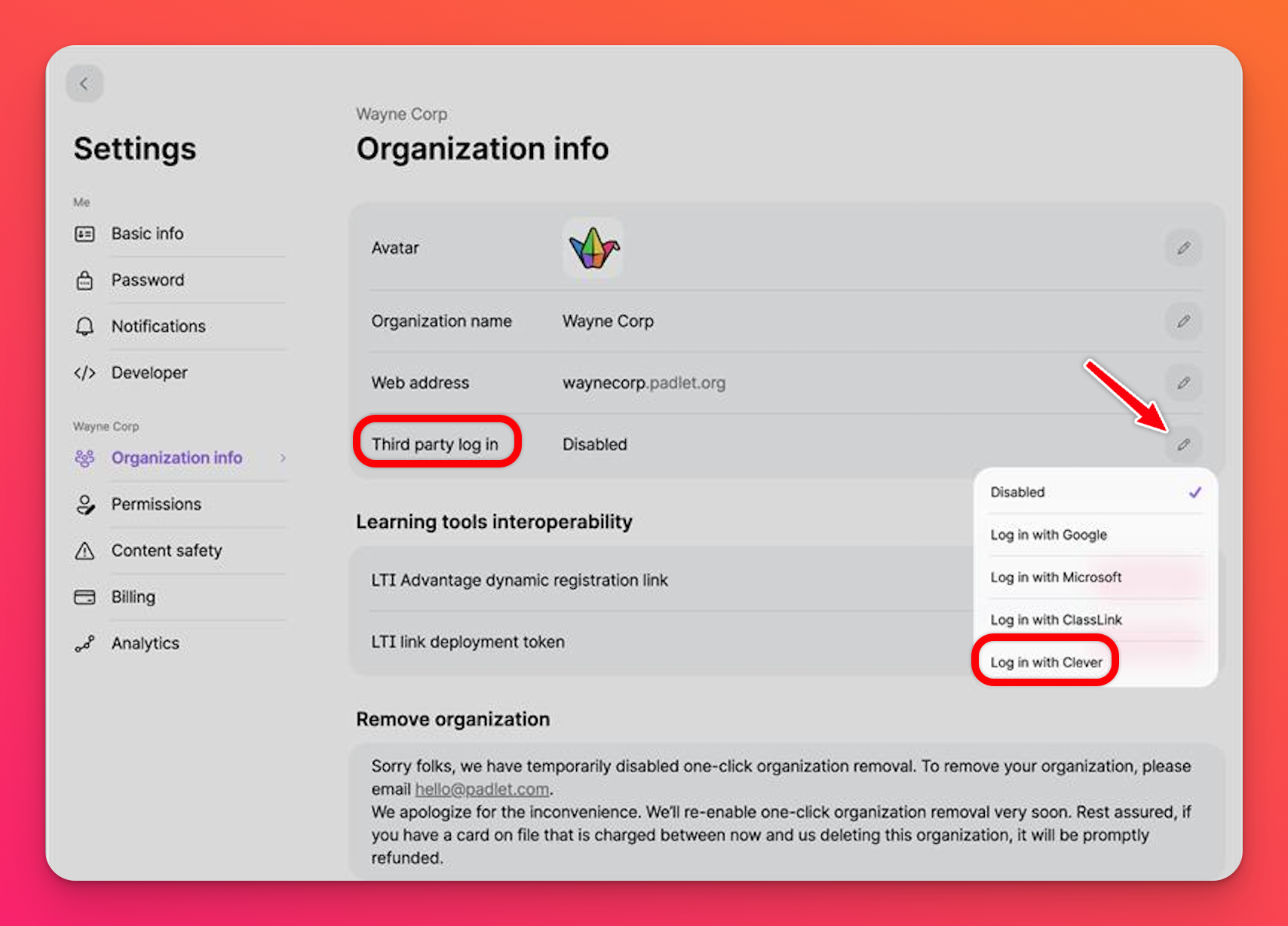
- Introduzca su ID de distrito de Clever, que puede obtener en el panel de control de Clever.
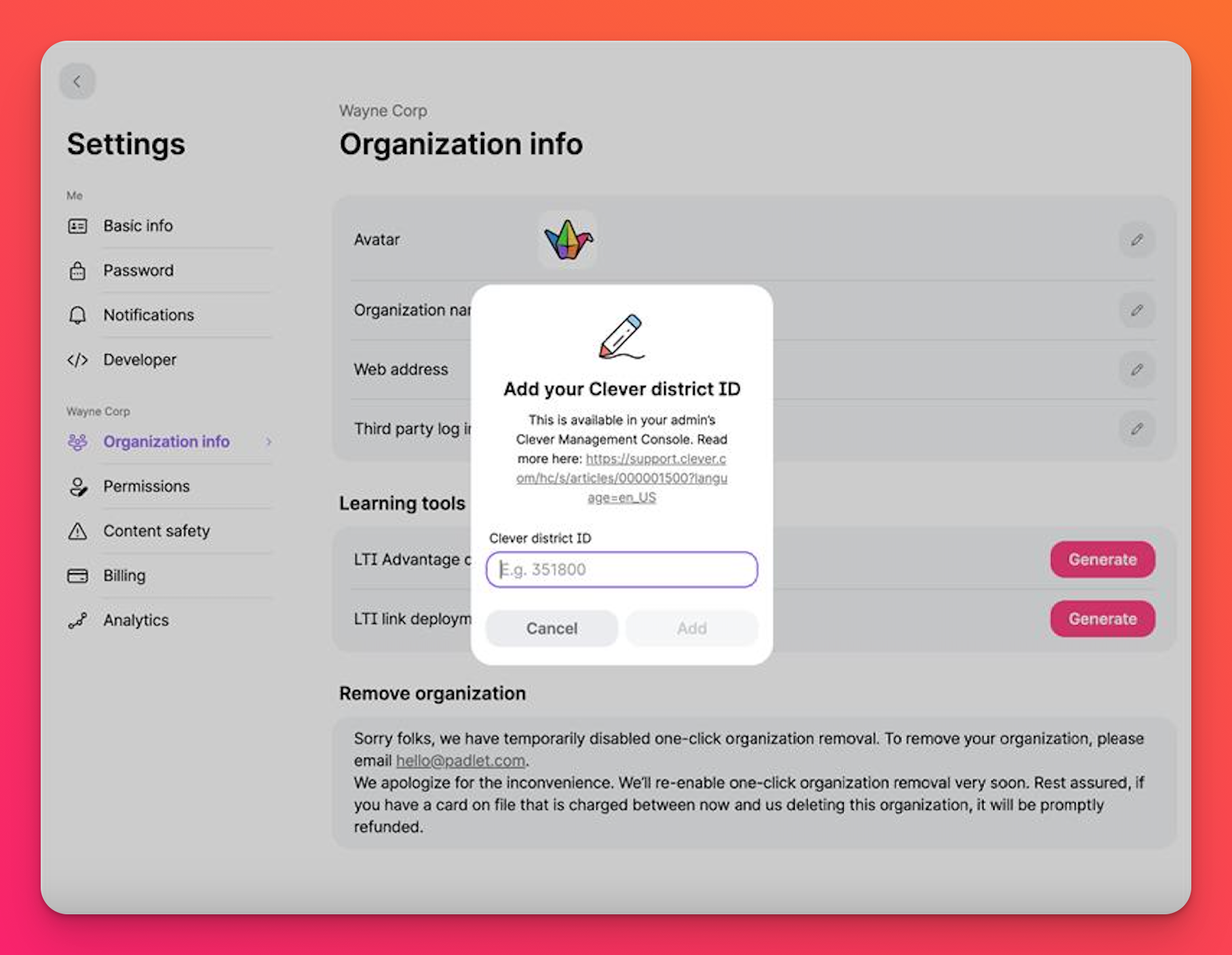
Una vez hecho esto, la opción de iniciar sesión a través de Clever aparecerá cuando tus miembros visiten tu dominio de Padlet for Schools.
- También debes activar la opción"Crear cuentas de alumnos automáticamente".' Esto permitirá a los estudiantes visitar tu dominio Padlet for Schools e iniciar sesión a través de sus cuentas de Clever desde el primer día, sin necesidad de trabajo adicional por tu parte.
Si deseas mantener un mayor control sobre quién tiene acceso a tu cuenta de Padlet for Schools, también puedes desactivar la opción "Crear cuentas de alumnos automáticamente " y añadir alumnos manualmente desde la página "Administrar personas ". Para ello, haz clic en el nombre de tu cuenta en la esquina superior derecha de tu panel de control y, a continuación, haz clic en Gestionar personas.
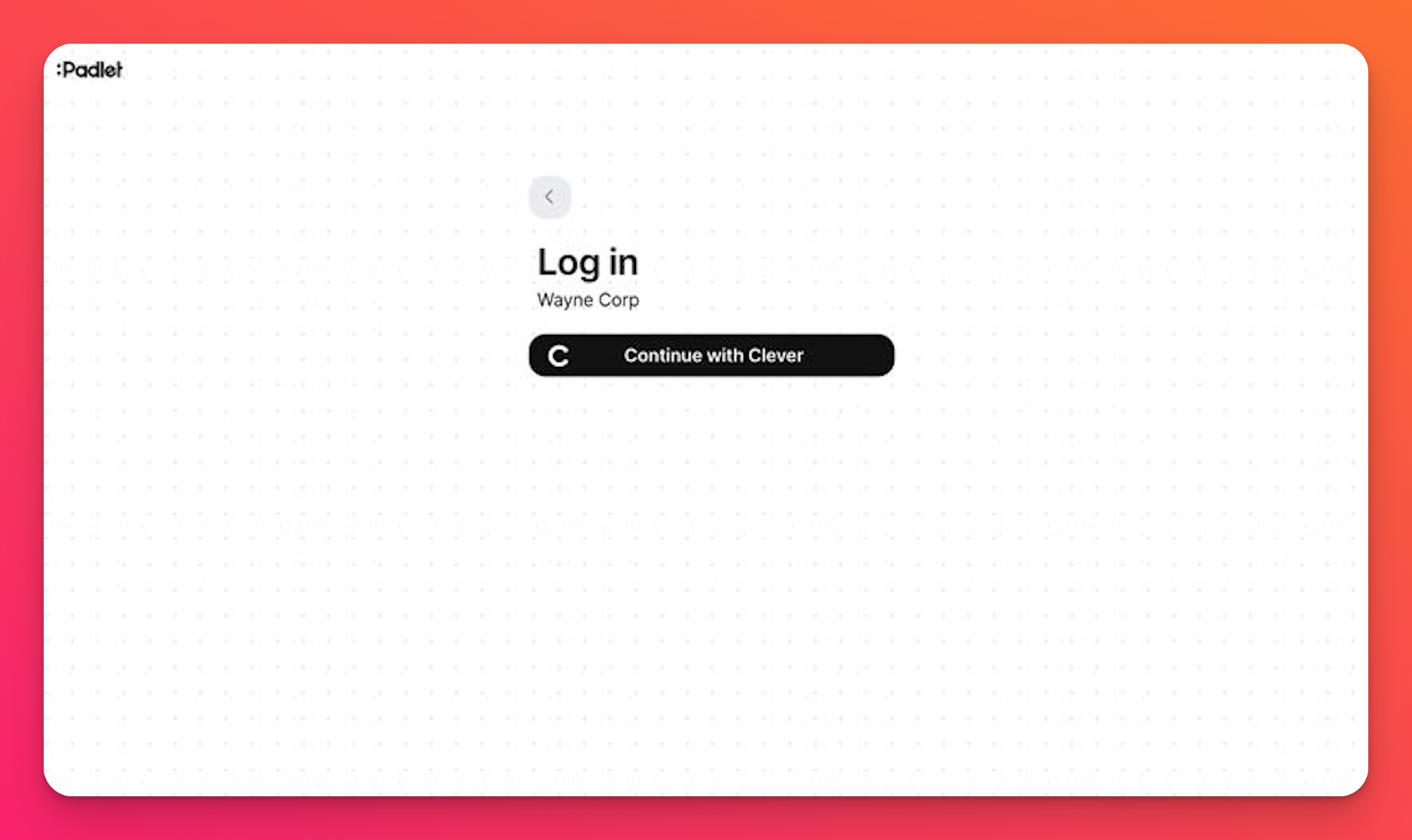
¡Ahora puedes iniciar sesión con Clever!

